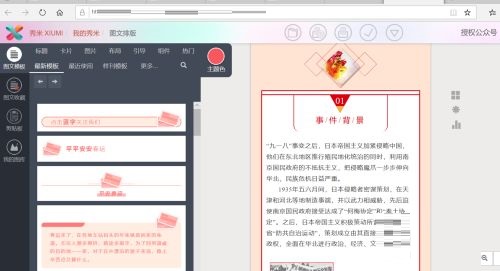剪映怎么制作文字镂空开幕效果?剪映中制作视频效果很方便,想要做文字镂空开幕效果,该怎么制作这个效果呢?下面我们就来看看剪映制作文字镂空开幕效果的技巧。
首先打开剪映专业版,见下图。

点击媒体按钮,然后点击素材库按钮,选择白场素材,将其添加到视频轨道中,见下图。

点击文本按钮,选择默认文本,将其添加到文本轨道中,然后调整文本时长为4秒,见下图。

更改文本颜色为黑色,然后更改文本内容为你想展示的内容,见下图。

往下拉动滚动条,将文本的缩放更改为195%,X为962,Y为-343,见下图。

按下ctrl+e键,点击导出按钮,将视频导出,见下图。

选中文本素材和白场素材,点击删除按钮,将它们删除,见下图。

点击媒体按钮,然后点击本地按钮,再点击导入按钮,将刚才导出的视频导入进来,见下图。

选中刚才导入的视频,将其添加到视频轨道中,见下图。

点击素材库按钮,在搜索栏中输入春字,选择一段视频素材,将其添加到视频轨道中,见下图。

将导入的视频移动到春素材上方,然后调整两段素材时长一致,见下图。

选中导入的素材,将混合模式更改为滤色,见下图。

点击动画按钮,选择入场中的向下甩入,动画时长调整为1秒,见下图。

点击画面按钮,然后点击蒙版按钮,选择圆形,见下图。

将蒙版的X值更改为895,Y值更改为-540,然后点击添加关键帧按钮,再点击反转按钮,见下图。

将时间轴移动到4秒的位置,然后更改蒙版的长为6603,宽为2656,此时会自动添加一个结束关键帧,见下图。

调整导入素材的结尾到时间轴4秒处,见下图。

最后点击播放按钮就能看到效果了,见下图。

以上就是剪映镂空文字开场的实现方法,希望大家喜欢,请继续关注阿兔在线工具。